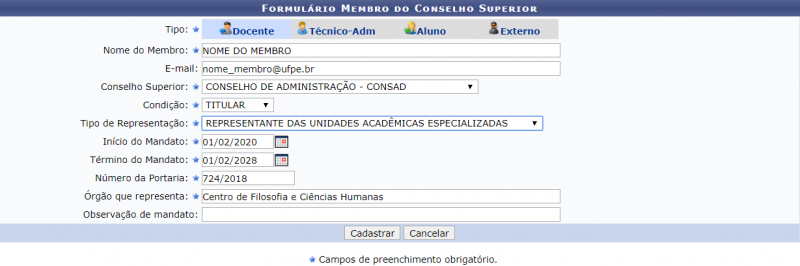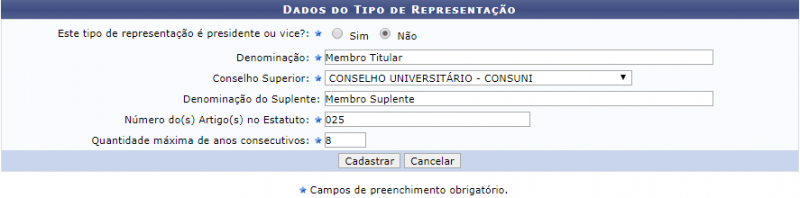Mudanças entre as edições de "Cadastrar Membros de Conselhos/Câmaras"
| Linha 10: | Linha 10: | ||
Para realizar o cadastro o usuário deverá preencher os campos com as seguintes informações: | Para realizar o cadastro o usuário deverá preencher os campos com as seguintes informações: | ||
* Tipo: Selecione qual o tipo de membro que deseja cadastrar, dentre as opções disponíveis pelo sistema. O tipo selecionado aparecerá marcado com a cor azul-claro; | * '''Tipo''': Selecione qual o tipo de membro que deseja cadastrar, dentre as opções disponíveis pelo sistema. O tipo selecionado aparecerá marcado com a cor azul-claro; | ||
* Nome do Membro: Informe o nome do membro do conselho que será efetivado o cadastro. O sistema irá sugerir uma lista de possíveis nomes após a inserção das letras iniciais, clique sobre a opção desejada para selecioná-la; | * '''Nome do Membro''': Informe o nome do membro do conselho que será efetivado o cadastro. O sistema irá sugerir uma lista de possíveis nomes após a inserção das letras iniciais, clique sobre a opção desejada para selecioná-la; | ||
* E-mail: Forneça o | * E-mail: Forneça o e-mail para contato, do membro; | ||
* Endereço: Informe o endereço residencial do membro. Este campo só se torna disponível para o tipo de membro Externo; | * Endereço: Informe o endereço residencial do membro. Este campo só se torna disponível para o tipo de membro Externo; | ||
* Telefone: Forneça o telefone para contato do novo membro. Este campo só se torna disponível para o tipo de membro Externo; | * Telefone: Forneça o telefone para contato do novo membro. Este campo só se torna disponível para o tipo de membro Externo; | ||
| Linha 24: | Linha 24: | ||
* Membro Titular: Selecione a opção de membro titular, entre as opções disponibilizadas pelo sistema; | * Membro Titular: Selecione a opção de membro titular, entre as opções disponibilizadas pelo sistema; | ||
* Observação de Mandato: Preencha a observação de mandato, caso queira substituir o tempo de mandato no mapa de caracteres por algum texto pequeno. | * Observação de Mandato: Preencha a observação de mandato, caso queira substituir o tempo de mandato no mapa de caracteres por algum texto pequeno. | ||
<br/> | <br /> | ||
Após preencher os campos o usuário deverá clicar em Cadastrar. Em seguida, será exibida a mensagem de confirmação do cadastro: | Após preencher os campos o usuário deverá clicar em Cadastrar. Em seguida, será exibida a mensagem de confirmação do cadastro: | ||
Edição das 12h56min de 27 de fevereiro de 2020
Objetivo
Esta funcionalidade tem como objetivo permitir que o usuário realize o cadastro dos membros de conselhos/câmaras no sistema.
Passo a passo
Para fazer uso dessa funcionalidade, acesse o SIGRH -> Módulos -> Colegiados -> Membros de Conselhos/Câmaras -> Cadastrar.
O sistema irá apresentar a seguinte tela:
Para realizar o cadastro o usuário deverá preencher os campos com as seguintes informações:
- Tipo: Selecione qual o tipo de membro que deseja cadastrar, dentre as opções disponíveis pelo sistema. O tipo selecionado aparecerá marcado com a cor azul-claro;
- Nome do Membro: Informe o nome do membro do conselho que será efetivado o cadastro. O sistema irá sugerir uma lista de possíveis nomes após a inserção das letras iniciais, clique sobre a opção desejada para selecioná-la;
- E-mail: Forneça o e-mail para contato, do membro;
- Endereço: Informe o endereço residencial do membro. Este campo só se torna disponível para o tipo de membro Externo;
- Telefone: Forneça o telefone para contato do novo membro. Este campo só se torna disponível para o tipo de membro Externo;
- Celular: Insira o contato de telefonia móvel. Este campo só se torna disponível para o tipo de membro Externo;
- Tipo Externo: Selecione, dentre as opções disponíveis pelo sistema, o tipo externo. Este campo só se torna disponível para o tipo de membro Externo;
- Conselho Superior: Selecione, na lista disponibilizada pelo sistema, o conselho que o membro irá integrar;
- Condição: Informe a condição do novo membro, selecionando entre as opções SUPLENTE ou TITULAR;
- Tipo de Representação: Selecione dentre as opções disponibilizada pelo sistema, qual o tipo de representação do novo membro;
- Início do Mandato: Informe a data de início do mandato. O usuário poderá digitar a data desejada ou selecioná-la no calendário exibido ao clicar no ícone;
- Término do Mandato: Insira a data que esta prevista para o término do mandato. O ícone mencionado no campo anterior, poderá ser utilizado neste critério;
- Membro Titular: Selecione a opção de membro titular, entre as opções disponibilizadas pelo sistema;
- Observação de Mandato: Preencha a observação de mandato, caso queira substituir o tempo de mandato no mapa de caracteres por algum texto pequeno.
Após preencher os campos o usuário deverá clicar em Cadastrar. Em seguida, será exibida a mensagem de confirmação do cadastro:
"Membro do Conselho Cadastrado com sucesso."
///////////////////////////////
Para fazer uso dessa funcionalidade, acesse o SIGRH -> Módulos -> Colegiados -> Tipos de Representações -> Cadastrar.
O sistema irá apresentar a seguinte tela:
Para realizar o cadastro o usuário deverá preencher os campos com as seguintes informações:
- Este tipo de representação é presidente ou vice?: Indique se o tipo de representação é presidente ou vice-presidente, optando entre Sim ou Não;
- Denominação: Informe nome do tipo de representação que está sendo cadastrado;
- Conselho Superior: Selecione o conselho superior ao qual este tipo de representação pertence;
- Denominação do Suplente: Insira o nome do tipo de representação que será exibido nos relatórios quando o membro com esta representação for um suplente. Este campo só estará disponível se no campo 'Este tipo de representação é presidente ou vice?' for optado por 'Não' ;
- Número do(s) Artigo(s) no Estatuto: Informe o número do(s) artigo(s) no estatuto da universidade que indica a existência do tipo de representação que está sendo cadastrado;
- Quantidade máxima de anos consecutivos: Forneça a quantidade máxima de anos consecutivos que uma pessoa pode ficar na posição deste tipo de representação;
Após preencher os campos o usuário deverá clicar em Cadastrar. Em seguida, será exibida a mensagem de confirmação do cadastro:
"Operação realizada com sucesso!"